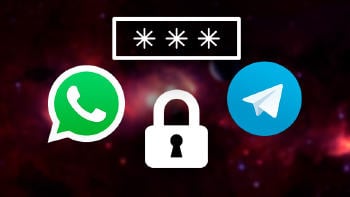WhatsApp es esa maravillosa aplicación que todos utilizamos constantemente, gracias a la cual podemos chatear ilimitadamente con personas de cualquier lugar del planeta y enviar imágenes, documentos, audios, contactos de nuestra agenda?. Pero todos estos archivos ocupan mucho espacio y pueden ralentizar nuestro teléfono. ¿Te gustaría liberar espacio en tu móvil eliminando archivos de WhatsApp? Te enseñamos algunos trucos y apps para borrar todos los datos de WhatsApp en un clic.
CÓMO BORRAR IMAGENES, VIDEOS Y ARCHIVOS DE VOZ DE WHATSAPP
Aplicaciones para borrar archivos de WhatsApp
Algunas aplicaciones pueden ayudarnos a borrar todos los datos de WhatsApp de nuestro dispositivo:
Cleaner for WhatsApp
Esta sencilla aplicación te permitirá ver todos los archivos de WhatsApp almacenados en tu smartphone y los bytes que ocupa cada uno de ellos. Están clasificados por carpetas según el tipo de archivo (audio, vídeo, imagen?). Selecciona uno o varios archivos y elimínalos de tu teléfono con un solo clic. Puedes descargar Cleaner for Whatsapp para Android en Google Play.
WCleaner para WA
Esta aplicación es muy similar a la anterior. Elimina archivos de diferentes categorías. La novedad en relación a la anterior es que permite borrar copias de seguridad. Puedes descargarla en Google Play
Magic Cleaner for WhatsApp
Analiza las fotos que se envían por WhatsApp y las clasifica por categorías gracias a tecnologías de reconocimiento de machine visión y deep learning. La aplicación es capaz de distinguir entre fotos, dibujos, memes y capturas de pantalla. Gracias a esta categorización podrás borrar de un solo clic todos los memes que envían tus amigos en grupos de WhatsApp. Está disponible para Android e iOS
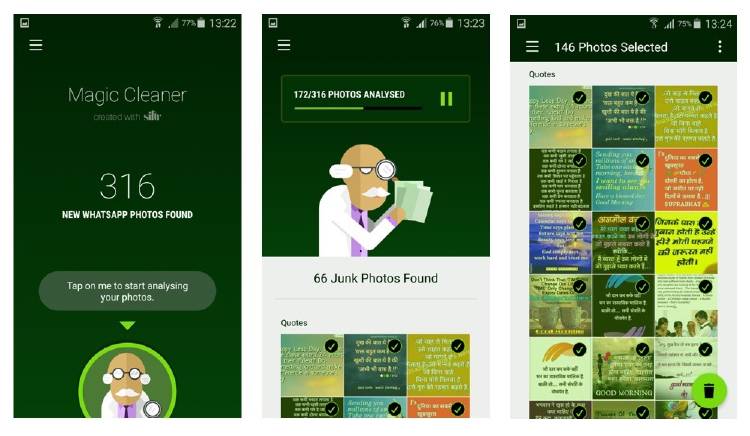
Otras formas de borrar los archivos de Whatsapp
Borra tus conversaciones
Puede parecer la solución más obvia, pero evitará que llenes el almacenamiento de tu móvil con largas conversaciones que no necesitas. Para borrar las conversaciones de WhatsApp, pulsa sobre el chat que quieres borrar durante unos segundos, después haz clic en el icono de la papelera. A partir de ahora tendrás en tu pestaña de chats las conversaciones más importantes, y además liberarás espacio en tu smartphone.
También se puede vaciar el chat de un contacto de WhatsApp concreto, sin necesidad de eliminar la conversación. Para ello, entra en el chat que quieres vaciar, y en el menú que encontrarás en la parte superior derecha pincha sobre la opción 'más'. A continuación, elige la opción vaciar chat y todos los mensajes que os habéis enviado desaparecerán.

¿Quieres liberar también espacio de tus grupos de WhatsApp? El mecanismo es muy parecido. Si son grupos que ya no utilizas te recomendamos eliminarlos pulsando la opción 'Eliminar chat y salir del grupo', mientras que, si es un grupo con mucha actividad, lo mejor será que vacíes el chat cada poco tiempo con la opción 'vaciar chat'.
Descarga de archivos automática
Como bien reza el dicho, es mejor prevenir que curar. Por eso, configura tu WhatsApp y desactiva la descarga automática de archivos para evitar que tu teléfono se llene de fotos y vídeos que no te interesan. Accede a WhatsApp y en el menú Ajustes haz clic en 'uso de datos'. A continuación, configura los mensajes que quieres que se descarguen automáticamente y los que no.
Borrar manualmente los archivos
Algunos terminales con Android permiten acceder a las carpetas de imágenes, audios o vídeos de WhatsApp. Accede a ellas y bórralas. Si tu móvil no te permite visualizar las carpetas de WhatsApp, necesitas descargar un Gestor de archivos. Una vez descargado, accede a la carpeta: sdcard/WhatsApp/media y elimina los archivos que no te interesa conservar. También puedes borrar las copias de seguridad de Whatsapp accediendo a la carpeta: sdcard/WhatsApp/Databases y borrando los archivos a través de tu gestor de tareas.
Los dueños de un iPhone podrán configurar su teléfono para guardar solo las imágenes que realmente quieran conservar en su móvil accediendo a WhatsApp Ajustes/ Ajustes de Chat/Desactivar casilla de Auto-guardar archivos.
Otra opción manual es acceder directamente al programa y borrar todos los datos. Para ello, accede a Ajustes/Aplicaciones y busca la aplicación WhatsApp. En la pantalla aparecerá información sobre la aplicación. En la sección almacenamiento pulsa el botón 'Borrar datos'. Con esta función se borrarán tanto los datos internos de la aplicación, como datos de sesión, historiales o configuraciones.
También puedes leer Cómo borrar la caché del WhatsApp
Ahora que tu móvil funciona a la perfección gracias a estos trucos y apps, úsalo todo lo que quieras gracias a nuestras tarifas móviles sin permanencia ahora con llamadas ilimitadas y 4G. ¡Infórmate en nuestra web o llámanos gratis al 900 696 301!